�����́A�荷���X���b�g���������Ă��������B
�͂����́A�L�^���g���C�i30���Z�b�g�\�j�A�荷���X���b�g�������ł��܂��B
|

|
� �j��A�J�[���A����̂���p���A�K�i�O�̗p���͂��g�p�ɂȂ�Ȃ��ł��������B
� �V�X�e���蒠�p���̃p���`���̕�����p���Z���T�[�̋߂��ɃZ�b�g���Ȃ��ł��������B
� �S�����H���ꂽ�V�X�e���蒠�p�����g�p���Ȃ��ł��������B�Ђ������Ńv�����^���̏Ⴗ�鋰�ꂪ����܂��B
� ������J�[�h�ނȂǂ𗼖ʈ�����邱�Ƃ͂ł��܂���B
� �C���N�W�F�b�g�p�͂����A�����͂����A�����͂����A����ς݂͂����ɂ͈���ł��܂���B
|
|

|
�L�^���g���C�ɂ́A�͂�����30���܂œ���邱�Ƃ��ł��܂��B
|
 |
|
1
|
�v�����^����L�^���g���C�������o���܂��B
|
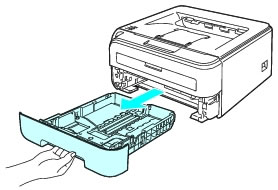
|
 |
|
2
|
�ΐF�̋L�^���K�C�h���o�[���܂݂Ȃ���L�^���K�C�h���X���C�h�����āA�͂����̃T�C�Y�ɍ��킹�܂��B
|

|
| |
 |
|
3
|
���Â܂�⋋���~�X��h�����߂ɁA�͂����������܂��B
|
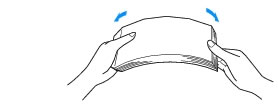
|
 |
|
4
|
�L�^���g���C�ɂ͂��������܂��B
�͂���������ɂȂ��Ă��邱�Ƃ��m�F���Ă��������B
|
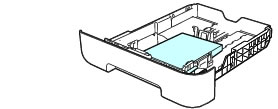
|
|

|
�E�L�^���g���C�ɂ͂�����30����葽���Z�b�g���Ȃ��ł��������B���Â܂肪�N����\��������܂��B
�E�L�^���K�C�h�ƃZ�b�g�����p���T�C�Y���������荇���Ă��邱�Ƃ��m�F���Ă��������B
�L�^�����g���C���ł���A���E�ǂ��炩�Ɋ������Ԃŋ��������ƁA�̏�̌����ɂȂ�܂��B
|
 |
|
5
|
�L�^���g���C���v�����^�ɖ߂��܂��B
��������Ɖ��܂ŃZ�b�g����Ă��邩�m�F���Ă��������B
|
 |
|
6
|
�v�����^�h���C�o�ŁA�p���T�C�Y�A�p����ނ���ы������@�Ȃǂ�ݒ肵�܂��B
�@ �p���T�C�Y
�n�K�L
�A �p�����
�����i�n�K�L�j
�B �������@1�y�[�W��
�g���C1
|
|
| |
|
|
 |
� �p���Ɉ��������Ƃ��́A�v�����^�h���C�o�́u�p���T�C�Y�v�œK�ȃT�C�Y��I�����Ă��������B�v�����^�h���C�o�őI�������p���T�C�Y�ƃZ�b�g�����p���T�C�Y�������Ă��Ȃ��ƁA�̏�̌����ɂȂ�܂��B
|
|
 |
|
7
|
����f�[�^���v�����^�ɑ���܂��B
|
 |
|

|
� �L�^���g���C�ɂ͂������Z�b�g����O�Ƀv�����^�Ƀf�[�^�𑗂�Ɓu�L�^���g���C�p����v�̃��b�Z�[�W������p�l����̃����v�ɕ\������܂��B �E�}�̂悤��Error�����v���_�����܂��B �͂������Z�b�g����  �������ƁA�G���[����������܂��B
� �r�o���ꂽ�����܂��͂͂����͏�ʔr���g���C���炷���Ɏ�菜���Ă��������B������������܂��͂͂�������ʔr���g���C�ɗ��߂Ă����ƁA�J�[���⎆�Â܂�̌����ɂȂ�܂��B
|

|
|

|
������ꂽ�͂����ɃJ�[��������ꍇ�́A �u����i�������P����ɂ́v

���Q�Ƃ��Ă��������B
�܂��́A�o�b�N�J�o�[���J���Ď荷���X���b�g�����������A�w�ʔr���g���C����r�������悤�ɂ��Ă��������B�u�荷���X���b�g����������v 
���Q��
�����������B |